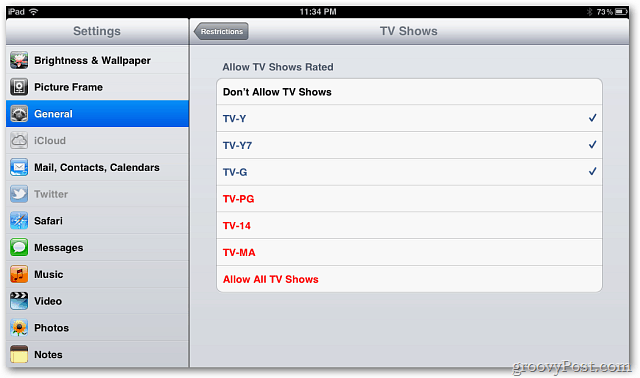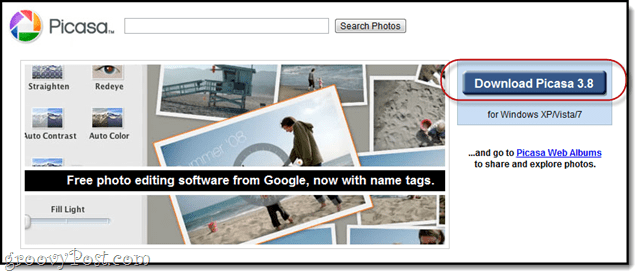Windows 8: recherchez la durée de fonctionnement de votre système
Microsoft Fenêtres Windows 8 / / March 16, 2020
Si vous êtes un utilisateur qui doit garder son ordinateur allumé en permanence, il est important de savoir depuis combien de temps il fonctionne. De cette façon, vous déterminez si vous devez redémarrer ou éteindre l'ordinateur pendant un certain temps.
Si vous êtes un utilisateur qui doit garder son ordinateur allumé en permanence, il est important de savoir depuis combien de temps il fonctionne. De cette façon, vous déterminez si vous devez redémarrer ou éteindre l'ordinateur pendant un certain temps.
Auparavant, je vous ai montré comment trouver le de temps pour Windows 7, Vista et XP. Voici comment trouver le temps de fonctionnement de votre système Windows 8 - les choses ont un peu changé.
Si vous êtes sur le Bureau, placez le pointeur de la souris dans le coin inférieur gauche pour obtenir une vignette Démarrer et faites un clic droit dessus pour obtenir le menu Utilisateur expérimenté. Dans le menu, sélectionnez Gestionnaire des tâches.
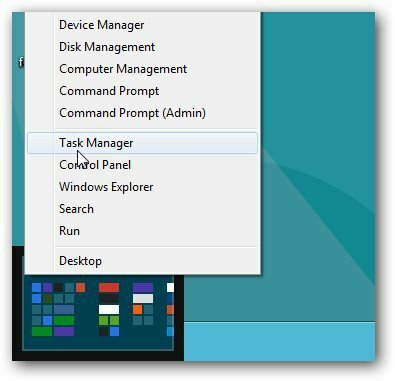
Alternativement, si vous êtes déjà sur l'écran de démarrage de Metro, placez le pointeur de la souris dans le coin inférieur gauche, cliquez avec le bouton droit et sélectionnez Gestionnaire des tâches.
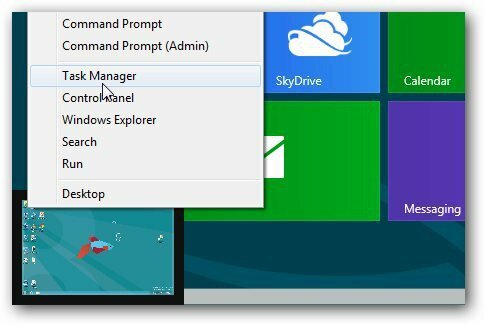
Le nouvel utilitaire Windows 8 Task Manager apparaît. Sélectionnez l'onglet Performances, CPU et en bas, la durée de disponibilité pour Windows 8 affichée.
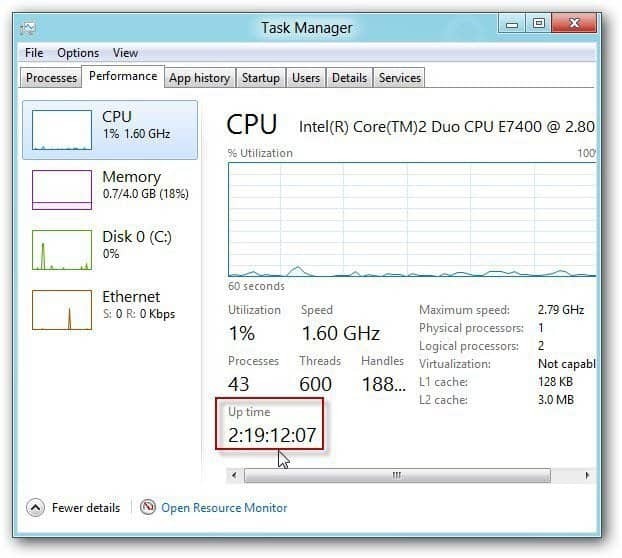
C'est tout ce qu'il y a à faire dans Windows 8. Cela fonctionne également avec les tablettes Windows 8.